Некоторые специальные файлы журналов
В следующей таблице приводятся сведения о некоторых журнальных файлах, информация из которых очень полезна для системного администрирования:
| Файл | Программа | Место | Частота | Системы | Назначение |
| acpid | acpid | Ф | 64к | RZ | События, связанные с системой питания |
| auth.log | sudo и прочие | S | М | U | Информация об авторизации |
| apache2/* | httpd или apache2 | Ф | Д | ZU | Журналы веб-сервера Apache |
| apt* | APT | Ф | М | U | Установщики пакетов |
| boot.log | Сценарии запуска
системы |
Ф | М | R | Логи сценариев запуска |
| boot.msg | Ядро | В | — | Z | Образ буфера сообщений ядра |
| cron,
cron/log |
cron | S | Н | RAH | Логи и сведения о работе демона cron |
| cups/* | CUPS | Ф | Н | ZRU | Сообщения, связанные с системой печати
(CUPS) |
| daemon.log | Разное | S | Н | U | Сообщения средств демонов |
| debug | Разное | S | Д | U | Сообщения для отладки |
| dmesg | Ядро | В | — | RU | Образ буфера сообщений ядра |
| dpkg.log | dpkg | Ф | М | U | Установщики пакетов |
| faillog | login | Н | Н | RZU | Информация о неудачных попытках авторизации |
| apache2/* | Httpd или apache2 | Ф | Д | R | Журналы веб-сервера Apache для каталога /etc |
| kern.log | login | В | — | RZ | Все сообщения средств ядра |
| lastlog | login | В | — | RZ | Время последней регистрации в системе каждого пользователя (этот файл бинарный) |
| mail* | Программы электронной почты | S | Н | Все | Сообщения средств электронной
почты |
| messages | Разное | S | Н | RZUS | Основной системный журнальный файл |
| rpmpkgs | cron.daily | В | Д | R | Список установленных RPM-пакетов |
| samba/* | smbd и прочие | Ф | Н | — | Сведения о работе сервера Samba |
| secure | sshd и прочие | S | М | R | Конфиденциальные авторизационные сообщения |
| sulog | su | Ф | — | SAH | Сведения об удачных и неудачных попыток использования команды su |
| syslog* | Разное | S | H | SUH | Основной системный журнальный файл |
| warn | wpar | S | H | Z | События уровня системных предупреждений/ошибок |
| wpars/* | wpar | Ф | — | А | Сведения о событиях загрузочных разделов |
| wtmp | login | В | M | Все | Сообщения о регистрации в системе (бинарный файл) |
| xen/* | Xen | Ф | 1m | RZU | Информация от монитора виртуальных машин Xen |
| Xorg.n.log | Xorg | Ф | Н | RS | Сообщения об ошибках сервера X Windows |
| yum.log | yum | Ф | М | R | Журнал управления пакетом |
Для данной таблицы действуют следующие обозначения: S — Syslog, В — встроенное имя, Ф — конфигурационный файл, Д — ежедневно, Н — еженедельно, М — ежемесячно, NN — размер в килобайтах или мегабайтах, Z — SUSE, R — Red Hat и CentOS, S — Solaris, H — HP-UX, A — AIX. В столбце «Частота» указывается частота, с которой удаляется устаревшая информация, связанная со временем или с объёмом файла. В столбце «Программа» указывается программа, создающая файл.
Следует отметить также, что большая часть сообщений для представленных в таблице файлов направляется в систему Syslog. Уровень критичности и программа, создающая файл задаются в конфигурационном файле /etc/initlog.conf. — так работает система Syslog. Файл faillog является двоичным, и поэтому может быть прочтён утилитой failog.
Команды Linux, взаимодействующие с оборудованием
Эти команды используются для просмотра аппаратных аспектов операционной системы Linux и управления ими.
11. dmesg
Команда Dmesg печатает свои данные, считывая кольцевой буфер ядра. Данные могут представлять собой информацию о процессоре, жестком диске, принтере, клавиатуре, памяти и драйверах.
Ответ в терминале :
12. lshw
Отображает информацию о конфигурации оборудования системы. Команда Lshw должна выполняться от имени привилегированного пользователя root или sudo, в противном случае она будет сообщать только частичную информацию.
13. lsblk
Отображает информацию о блочном устройстве машины, связанную с устройством. Команда Lsblk с помощью опции вы можете просматривать все блочные устройства.
14. free
Команда free используется в Linux для проверки объема свободной оперативной памяти в системе. Так же команда free показывает пространство подкачки, буферное и кэш-пространство.
15. lspci
Lspci — это стандартная утилита Linux, которая показывает какое внутри оборудования. Команда lspci покажет информацию о шинах PCI, AGP и встроенных компонентах, таких как чипсет, USB и т.д.
16. lsusb
Команда Lsusb используется для отображения информации о шинах USB и подключенных к ним устройствах.Вы можете найти утилиту lsusb в пакете usbutils.
17. dmidecode
Команда Dmidecode считывает системную таблицу DMI (Интерфейс управления рабочим столом). Используется для отображения информации об оборудовании и BIOS. Выходные данные dmidecode содержат несколько записей из таблицы DMI. Эта таблица содержит описание аппаратных компонентов систем, а также другую полезную информацию, такую как серийный номер, версия BIOS и т. д.
В следующем примере показаны сведения о bios.
18. hdparm
Hdparm — это команда, используемая в Linux для показа информации о жестком диске. Эта команда может отобразить производительность скорости диска и изменять настройки DMA.
Следующая команда выполнит проверку скорости чтения на диске sda:
/dev – файлы устройств
В Linux устройства предоставлены в виде файлов и в каталоге /dev находится ряд специальных файлов, с помощью которых представлены устройства. Это не те файлы, которые мы знаем, но здесь они выглядят в виде файлов — например, с помощью /dev/sda представлен первый диск SATA, имеющийся в системе. Если вам на нем нужен раздел, вам нужно запустить редактор разделов и сообщить ему, что нужно отредактировать /dev/sda.
В этом каталоге также находятся псевдо-устройства, которые являются виртуальными устройствами и для которых, на самом деле, нет соответствующего реального устройства. Например, файл /dev/random генерирует случайные числа. Файл /dev/null является специальным устройством, которое не выдает никаких выходных данных и автоматически удаляет все входные данные — когда вы перенаправляете выходные данные команды на /dev/null, то вы их удаляете.
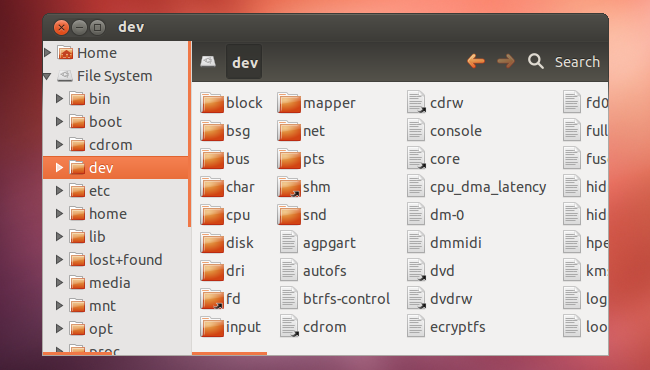
Информация о процессоре
Команды для получения данных о процессоре.
1. lscpu (Linux)
Команда показывает информацию о характеристиках процессора в удобном виде:
lscpu
Пример ответа:
Architecture: x86_64
CPU op-mode(s): 32-bit, 64-bit
Byte Order: Little Endian
CPU(s): 8
On-line CPU(s) list: 0-7
Thread(s) per core: 1
Core(s) per socket: 4
Socket(s): 2
NUMA node(s): 1
Vendor ID: GenuineIntel
CPU family: 6
Model: 62
Model name: Intel(R) Xeon(R) CPU E5-2650 v2 @ 2.60GHz
Stepping: 4
CPU MHz: 2592.918
BogoMIPS: 5187.50
Hypervisor vendor: VMware
Virtualization type: full
L1d cache: 32K
L1i cache: 32K
L2 cache: 256K
L3 cache: 20480K
NUMA node0 CPU(s): 0-7
* больше всего нас интересует:
- Architecture — архитектура процессора — 32 бит или 64.
- Core(s) per socket — количество ядер на процессор.
- Socket(s) — количество физических/виртуальных процессоров.
- CPU(s) — суммарное количество процессорных ядер.
- Model name — модель процессора.
2. sysctl -a (FreeBSD)
Команда отображает множество данных, поэтому добавляем фильтр:
sysctl -a | egrep -i ‘hw.machine|hw.model|hw.ncpu’
Пример ответа:
hw.model: Intel(R) Xeon(R) CPU X5690 @ 3.47GHz
hw.machine: amd64
hw.ncpu: 2
* на самом деле, команда sysctl работает и в Linux, но формат вывода менее удобен, по сравнению с вышерассмотренной lscpu.
3. Файл /proc/cpuinfo (Linux)
Позволяет увидеть подробную информацию по каждому ядру:
cat /proc/cpuinfo
Команда для подсчета количества ядер:
cat /proc/cpuinfo | grep processor | wc -l
Linux
Сначала необходимо установить утилиту.
На CentOS (RPM):
yum install lm_sensors
Ubuntu (Deb):
apt-get install lm-sensors
После установки утилиты выполняем:
sensors-detect
sensors
FreeBSD
Загружаем необходимый модуль:
kldload coretemp
* для автоматической его загрузки добавляем в файл /boot/loader.conf строку coretemp_load=»YES»
Вводим команду:
sysctl -a | grep temperature
Пример ответа:
dev.cpu.0.temperature: 40.0C
dev.cpu.1.temperature: 41.0C
7 ответов
55
Где находятся журналы?
Местоположение по умолчанию зависит от вашей системы linux /unix, но наиболее распространенными являются
- /вар /Журнал /MAILLOG
- /var/log/mail.log
- /вар /ADM /MAILLOG
- /var/adm/syslog/mail.log
Если его там нет, найдите . Вы должны увидеть что-то вроде этого
sendmail записывает журналы в средство syslog. Поэтому файл, который он записывает, зависит от того, как был настроен syslog .
Если система использует syslog-ng (вместо более «традиционного» syslog ), вам придется искать свой . Вы должны сделать что-то вроде этого:
Не удалось отправить электронные письма?
Одна из наиболее распространенных причин, по которым я видел, что sendmail не имеет возможности отправлять сообщения электронной почты, — это DAEMON_OPTIONS, предназначенные для прослушивания только на 127.0.0.1
См. /etc/mail/sendmail.mc
Если это ваш случай, удалите часть «Addr = 127.0.0.1», перестройте свой файл conf, и вам будет хорошо!
Если вы делали изменения вручную /etc/sendmail.cf вручную (вместо файла * .m4), вы можете сделать аналогичные изменения в файле /etc/sendmail.cf. Строка оскорбления будет выглядеть так:
Измените его на:
21
check /var /log /maillog или /var /log /messages, если вы на * nix
Кроме того, если ничего не происходит, вы можете проверить свой брандмауэр следующим образом (обязательно сделайте это как root):
# iptables -L Цепочка INPUT (политика ACCEPT) целевой целевой источник opt opt ACCEPT tcp - где угодно, tcp dpt: ms-v-worlds ACCEPT tcp - где угодно, tcp dpt: imaps ACCEPT tcp - где угодно, tcp dpt: imap ACCEPT tcp - везде где угодно tcp dpt: pop3 ACCEPT tcp - где угодно, tcp dpt: smtp tcp - где угодно tcp dpt: состояние ssh NEW недавнее: имя SET: сторона SSH: источник DROP tcp - где угодно, tcp dpt: состояние ssh NEW недавнее: UPDATE секунд: 60 hit_count: 8 TTL-Match name: SSH side: source Цепь FORWARD (политика ACCEPT) целевой целевой источник opt opt Цепочка OUTPUT (политика ACCEPT) целевой целевой источник opt opt Цепь RH-Firewall-1-INPUT (0 ссылок) целевой целевой источник opt opt #
3
Попробуйте просмотреть /var/log/mail.info или /var/log/mail.err
1
также проверить /var /spool /mqueue для текущей кэшированной исходящей почты
Для fedora и др. journalctl _COMM = sendmail будет отображать сообщения от sendmail.
Я был перенаправлен на этот ответ через поиск. /var /log /mail содержит только файл статистики в Fedora. И все другие упомянутые каталоги не существуют.
journalctl недостаточно интуитивно, если вы не знаете, какой параметр использовать, ymmv. поэтому я опубликовал это решение.
Установка нескольких форм обратной связи на одной странице
При необходимости на страницу можно добавить несколько форм обратной связи.
Осуществляется это посредством выполнения следующих шагов.
В HTML файле (index.html) нужно:
- скопировать имеющийся фрагмент формы обратной связи и расположить его в нужном месте страницы;
- установить форме новый идентификатор, т.е. значение атрибута id (например, feedback-form-2);
- указать атрибуту action формы путь к php-сценарию, который будет обрабатывать её на стороне сервера (например, /feedback/process/process-2.php);
- установить капче (элементу ) в атрибуте src и data-src get-параметр; его значение будет являться ключом, с которым будет связан её код на сервере (например, /feedback/captcha/captcha.php?id=captcha-2);
- изменить у формы значения атрибутов id и for так, чтобы они были уникальными на странице;
- установить ссылке с помощью которой перезапускается форма значение атрибута data-reloadform (например, #feedback-form-2).
В JavaScript файле () необходимо добавить блок инициализации для второй формы:
Последнее действие – это выполнить создание копии файла process.php. В новом файле (например, process-2.php) необходимо изменить код, посредством которого эта форма должна будет обрабатываться на сервере.
Если в форме не изменяется количество полей, то достаточно будет изменить только фрагмент кода, в котором проверяется код капчи. А именно изменить ключ в суперглобальном массиве $_SESSION с captcha на тот, который мы установили (в данном случае на captcha-2).
Скачать готовый архив с двумя формами, расположенными на одной странице, можно по этой ссылке.
Инструкции по установке
В этом образце необходим доступ к SMTP-серверу.
Дополнительные сведения о настройке SMTP-сервера см. по следующим ссылкам.
Эмуляторы SMTP разработки сторонних производителей можно загрузить из Интернета.
Запуск образца
-
используя Visual Studio, откройте файл решения SendMail. sln.
-
Убедитесь, что имеется доступ к работающему SMTP-серверу. См. инструкции по настройке.
-
Настройте программу, указав адрес сервера, а также адреса электронной почты и.
Для правильного выполнения этого примера может потребоваться настроить значение в адресах электронной почты и адресе SMTP-сервера в Program. cs и в последовательности. XAML. Потребуется изменение адреса в обоих расположениях, поскольку программа отправляет сообщения двумя различными способами
-
Для построения решения нажмите CTRL+SHIFT+B.
-
Чтобы запустить решение, нажмите клавиши CTRL+F5.
Системные команды Linux
Эти команды используются для просмотра информации и управления, связанной с системой Linux.
1. uname
Команда Uname используется в Linux для поиска информации об операционных системах. В Uname существует много опций, которые могут указывать имя ядра, версию ядра, тип процессора и имя хоста.
Следующая команда uname с опцией отображает всю информацию об операционной системе.
2. uptime
Информация о том, как долго работает система Linux, отображается с помощью команды uptime. Информация о времени безотказной работы системы собирается из файла ‘/proc/uptime‘. Эта команда также отобразит среднюю нагрузку на систему.
Из следующей команды мы можем понять, что система работает в течение последних 36 минут.
Полное руководство команды Uptime
3. hostname
Вы можете отобразить имя хоста вашей машины, введя в своем терминале. С помощью опции вы можете просмотреть ip-адрес компьютера. А с помощью параметра вы можете просмотреть доменное имя.
4. last
Команда last в Linux используется для определения того, кто последним вошел в систему на вашем сервере. Эта команда отображает список всех пользователей, вошедших (и вышедших) из «/var/log/wtmp » с момента создания файла.
Вам просто нужно ввести «last» в своем терминале.
5. date
В Linux команда date используется для проверки текущей даты и времени системы. Эта команда позволяет задать пользовательские форматы для дат.
Рекомендуем статью Команда Date (Дата) в Linux с примерами использования
Например, используя «date +%D«, вы можете просмотреть дату в формате «ММ/ДД/ГГ«.
6. cal
По умолчанию команда cal отображает календарь текущего месяца. С помощью опции вы можете просмотреть календарь на весь год.
9. reboot
Команда reboot используется для перезагрузки системы Linux. Вы должны запустить эту команду из терминала с правами суперпользователя sudo.
10. shutdown
Команда shutdown используется для выключения или перезагрузки системы Linux. Эта команда позволяет планировать завершение работы и уведомлять пользователей сообщениями о выключении и перезагрузке.
По умолчанию компьютер (сервер) выключится через 1 минуту. Вы можете отменить расписание, выполнив команду:
Немедленное отключение тоже возможно, для этого используется опция «now»
Владение файлами и права доступа
Команда chmod
Команда chmod (от англ. «change mode») позволяет изменить права доступа к файлам. Она работает в двух режимах: символьном и числовом.
При использовании числового режима вы можете установить разрешения для владельца, группы и всех остальных при помощи заданного набора чисел. Разрешения на запись, чтение и выполнение имеют следующие числовые значения:
(чтение) =
(запись) =
(выполнение) =
нет разрешений =
Совокупность разрешений для определенного класса пользователей описывается суммой соответствующих значений разрешений. Например, чтобы дать владельцу файла права на чтение и запись, а также только права на чтение членам группы и всем другим пользователям, необходимо выполнить:
Только пользователь root, владелец файла или пользователь с правами sudo могут изменять права доступа к файлу.
Для рекурсивного изменения прав всех файлов и папок в заданном каталоге, используйте команду с опцией :
Команда chown
Команда chown (от англ. «change owner») позволяет изменить владельца и группу заданного файла, каталога или символьной ссылки.
Чтобы изменить владельца файла, достаточно выполнить:
Чтобы изменить как владельца, так и группу файла, вызовите:
Используйте опцию , чтобы рекурсивно обработать все файлы и каталоги в заданном каталоге:
Команда sudo
Команда sudo (от англ. «Substitute User and do« = «подменить пользователя и выполнить») позволяет запускать программы от имени другого пользователя (по умолчанию, пользователя root). Использование команды , вместо входа в систему под учетной записью пользователя root, более безопасно, поскольку вы можете предоставить ограниченные административные привилегии отдельным пользователям, не зная пароля пользователя root.
Чтобы использовать , просто добавьте префикс перед именем команды:
История разработки
Корни Linux уходят в два других проекта: Unix и Multics, которые ставили своей целью разработать многопользовательскую операционную систему.
Что такое Unix?
Unix – это собрание кроссплатформенных многопользовательских и многозадачных операционных систем.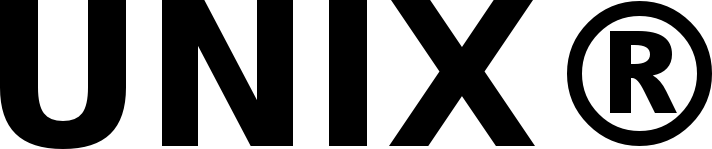
Можно сразу сказать, что в данный момент Unix-системы являются одними из самых важных операционных систем. Влияние Unix распространилось и на языки программирования: язык C был разработан во время разработки Unix-систем.
Разработкой Unix занималась корпорация Bell Laboratories – в 1969 году они показали первую систему Unix. Чем дальше, тем большую популярность обретали системы Unix – в 70-х их начали устанавливать на компьютеры в учебных заведениях.
При создании Unix разработчики поставили перед собой три основные задачи:
- Использование минимального количества функций, сохранение простоты.
- Общность: одинаковые методы и механизмы в разных случаях.
- Комбинирование программ для решения задач, а не разработка новых программ с нуля.
Что касается отличительных особенностей Unix, то это:
- Практически постоянное использование командной строки.
- Использование конвейнеров.
- Настройка системы через использование простых (зачастую текстовых) файлов.
Unix имеет свою собственную философию. Программист Дуглас Макилрой, который разработал конвейнер в Linux, определил следующие правила:
Одна из проблем, коснувшаяся Unix, – наличие разных версий и множества программ, которые писали разработчики под свои нужды. Из-за низкой совместимости программы, работающие с одной версией Unix, могли не работать на машинах с другими версиями. В итоге было решено создать общий документ со стандартами, которым должны следовать разработчики.
В 1983 году было объявлено о создании GNU (GNU’s Not UNIX), Unix-подобной операционной системы. Произошло это под влиянием идеи основателя проекта Ричарда Столманна о необходимости создания свободно распространяемой операционной системы и программного обеспечения с открытым исходным кодом.
Ричард Столманн также основал движение свободного программного обеспечения и сформулирован четыре права, которыми должен обладать пользователь: он может запускать программу для любых целей, он может изучать программы и изменять их согласно своим потребностям, он может распространять программу, чтобы помочь другим, и он может публиковать улучшения программы, чтобы помочь сообществу в целом. Все это говорило о том, что исходный код программы должен быть доступен всем.
Именно эта мысль вдохновила Линуса Торвальдса, создателя Linux, начать в 1991 году работу над своей операционной системой. Linux, как и GNU, это Unix-подобная система, то есть система, появившаяся под влиянием Unix.
В дальнейшем именно система GNU/Linux станет той системой, которую сейчас называют просто Linux.

Что такое Multics?
Multics – Multiplexed Information and Computing Service («Мультиплексная информационная и вычислительная служба») – это одна из самых первых операционных систем, в которой была реализована плоская модель хранения данных и четко разделена концепция файлов (сегментов). Создание Multics началось в 1964 году. Над системой работали разработчики компании Bell Laboratories – через несколько лет часть разработчиков начнет работу над созданием Unix.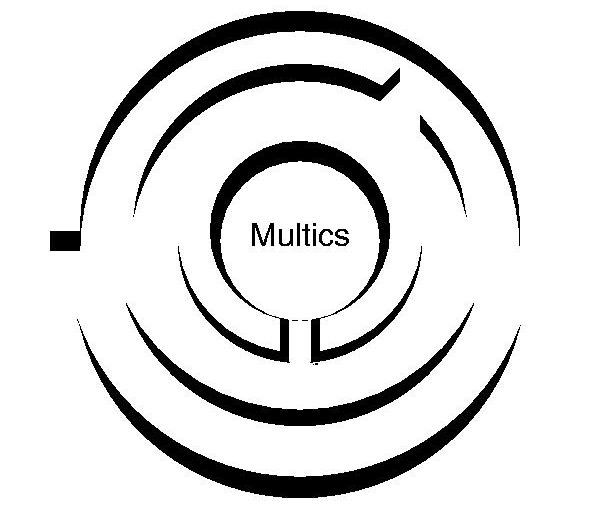
Multics разрабатывали для того, чтобы, во-первых, дать возможность использовать ресурсы ЭВМ большому количеству пользователей одновременно, во-вторых, дать пользователям возможность совместно использовать данные, в-третьих, обеспечить хорошую скорость работы с данными.
Однако главные вычислительные задачи не были достигнуты при выпуске первой версии системы, и компания Bell Laboratories перевела свой интерес на другой проект, в результате которого на свет появился Unix.
Настройка sendmail.ini
И так в созданном каталоге будет файл sendmail.ini, его и надо править — это главный файл конфигурации:
; configuration for fake sendmail ; if this file doesn't exist, sendmail.exe will look for the settings in ; the registry, under HKLM\Software\Sendmail ; you must change mail.mydomain.com to your smtp server, ; or to IIS's "pickup" directory. (generally C:\Inetpub\mailroot\Pickup) ; emails delivered via IIS's pickup directory cause sendmail to ; run quicker, but you won't get error messages back to the calling ; application. smtp_server=smtp.mail.ru ; smtp port (normally 25) smtp_port=2525 ; SMTPS (SSL) support ; auto = use SSL for port 465, otherwise try to use TLS ; ssl = alway use SSL ; tls = always use TLS ; none = never try to use SSL smtp_ssl=auto ; the default domain for this server will be read from the registry ; this will be appended to email addresses when one isn't provided ; if you want to override the value in the registry, uncomment and modify default_domain=mail.ru ; log smtp errors to error.log (defaults to same directory as sendmail.exe) ; uncomment to enable logging error_logfile=error.log ; create debug log as debug.log (defaults to same directory as sendmail.exe) ; uncomment to enable debugging debug_logfile=debug.log ; if your smtp server requires authentication, modify the following two lines auth_username=your_login@mail.ru auth_password=your_password ; if your smtp server uses pop3 before smtp authentication, modify the ; following three lines. do not enable unless it is required. pop3_server= pop3_username= pop3_password= ; force the sender to always be the following email address ; this will only affect the "MAIL FROM" command, it won't modify ; the "From: " header of the message content force_sender=your_login@mail.ru ; force the sender to always be the following email address ; this will only affect the "RCTP TO" command, it won't modify ; the "To: " header of the message content force_recipient= ; sendmail will use your hostname and your default_domain in the ehlo/helo ; smtp greeting. you can manually set the ehlo/helo name if required hostname=mail.ru
гдеsmtp_server — сервер отправки почты;smtp_port — порт сервера;smtp_ssl — использование сертификата, если не знаете пусть будет auto;default_domain — основной домен для сервера отправки сообщения;error_logfile — лог-файл ошибок, название любое, даже можно написать путь, где будет храниться файл;debug_logfile — лог-файл отладочной информации (деббагер) в нем видно все «разговоры» с сервером;auth_username и auth_password — данные авторизации на сервере;force_sender — от кого будет послано сообщение;force_recipient — кому будет послано, но оставляем пустым, т.к. эту инфу указываем в скрипте;hostname — ставим такое же, как и default_domain.
Хочу напомнить, что не все серверы, из-за спама, разрешают их юзать, например при написании статьи я попытался подключиться к smtp.yandex.ru:25 ничего не вышло, кол-во писем в ящике показывает, но не отправляет.
Иная ситуация с smtp.mail.ru:2525, причем порт не по-умолчанию, стандартные тоже не работал, но в помощи, на сайте, написано, что есть два других порта, я воспользовался и получилось.
Linux команды консоли для работы с текстом
19. more / less
Это две простенькие команды терминала для просмотра длинных текстов, которые не вмещаются на одном экране. Представьте себе очень длинный вывод команды. Или вы вызвали cat для просмотра файла, и вашему эмулятору терминала потребовалось несколько секунд, чтобы прокрутить весь текст. Если ваш терминал не поддерживает прокрутки, вы можете сделать это с помощью less. Less новее, чем more и поддерживает больше опций, поэтому использовать more нет причин.
20. head / tail
Ещё одна пара, но здесь у каждой команды своя область применения. Утилита head выводит несколько первых строк из файла (голова), а tail выдает несколько последних строк (хвост). По умолчанию каждая утилита выводит десять строк. Но это можно изменить с помощью опции -n. Ещё один полезный параметр -f, это сокращение от follow (следовать). Утилита постоянно выводит изменения в файле на экран. Например, если вы хотите следить за лог файлом, вместо того, чтобы постоянно открывать и закрывать его, используйте команду tail -nf.
21. grep
Grep, как и другие инструменты Linux, делает одно действие, но делает его хорошо: она ищет текст по шаблону. По умолчанию она принимает стандартный ввод, но вы можете искать в файлах. Шаблон может быть строкой или регулярным выражением. Она может вывести как совпадающие, так и не совпадающие строки и их контекст. Каждый раз, когда вы выполняете команду, которая выдает очень много информации, не нужно анализировать всё вручную — пусть grep делает свою магию.
22. sort
Сортировка строк текста по различным критериям. Наиболее полезные опции: -n (Numeric), по числовому значению, и -r (Reverse), которая переворачивает вывод. Это может быть полезно для сортировки вывода du. Например, если хотите отсортировать файлы по размеру, просто соедините эти команды.
24. diff
Показывает различия между двумя файлами в построчном сравнении. Причём выводятся только строки, в которых обнаружены отличия. Измененные строки отмечаются символом «с», удалнные — «d», а новые — «а». Подробнее — здесь.
Кстати, я подготовил ещё одну подробную статью, в которой описан именно просмотр содержимого текстового файла в Linux c помощью терминала.
Просмотр логов в Linux
Чтобы посмотреть логи на Linux удобно использовать несколько утилит командной строки Linux. Это может быть любой текстовый редактор, или специальная утилита. Скорее всего, вам понадобятся права суперпользователя для того чтобы посмотреть логи в Linux. Вот команды, которые чаще всего используются для этих целей:
- less;
- more;
- cat;
- head;
- grep;
- tail;
- zcat;
- zgrep;
- zmore;
- vi;
- nano.
Я не буду останавливаться подробно на каждой из этих команд, поскольку большинство из них уже подробно рассмотрены на нашем сайте. Но приведу несколько примеров. Просмотр логов Linux выполняется очень просто:
Смотрим лог /var/log/dmesg, с возможностью прокрутки:
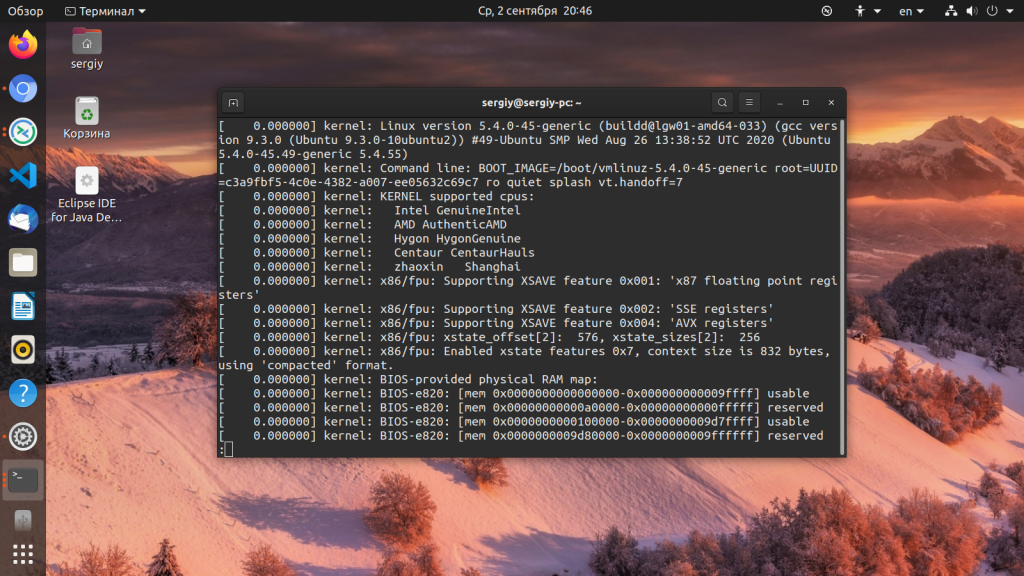
Просмотр логов Linux, в реальном времени:
Открываем лог файл dmesg:
Первые строки dmesg:
Выводим только ошибки из /var/log/messages:
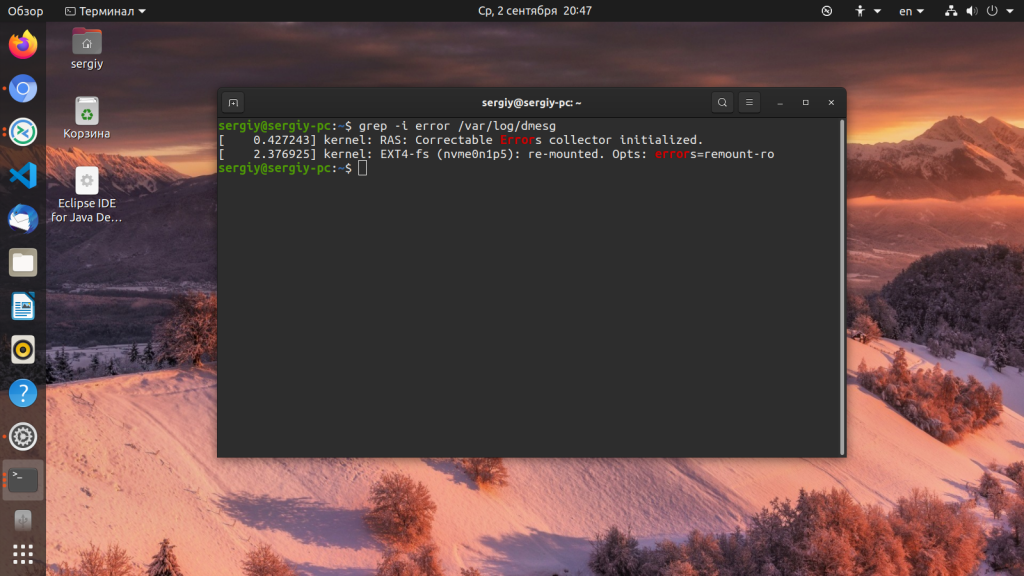
Кроме того, посмотреть логи на linux можно и с помощью графических утилит. Программа Журналы может быть использована для удобного просмотра и отслеживания системных журналов на ноутбуке или персональном компьютере с Linux.
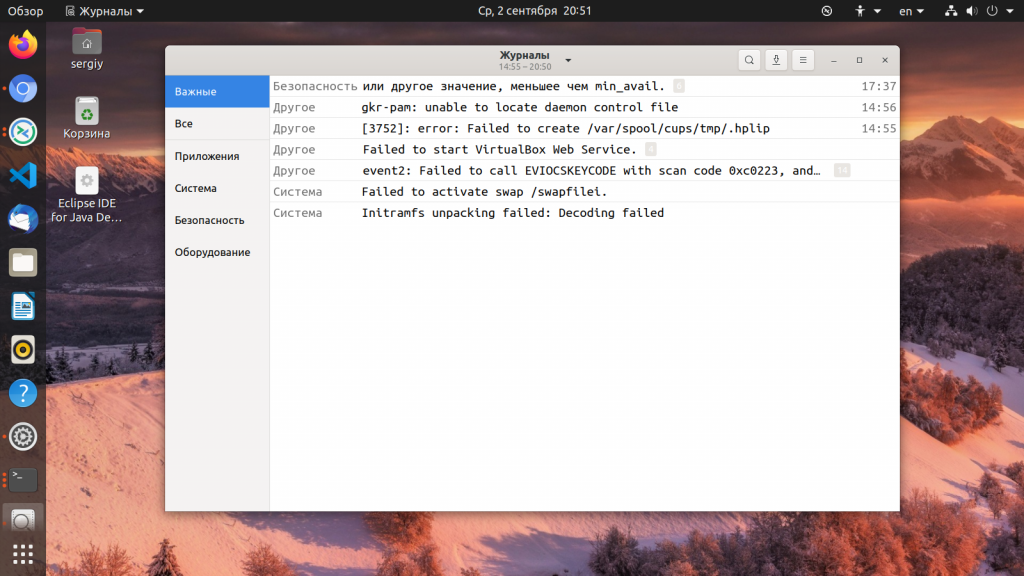
Вы можете установить программу в любой системе с установленным X сервером. Также для просмотра логов может использоваться любой графический тестовый редактор.
Кроме того, у каждого сервиса есть свой лог файл, который можно посмотреть с помощью утилиты journalctl.
Не можете отправлять электронные письма?
Одна из самых частых причин, по которым я видел недавно установленный sendmail не может отправлять электронные письма — DAEMON_OPTIONS настроен на прослушивание только на 127.0.0.1
См. /Etc/mail/sendmail.mc
Если это ваш случай, удалите часть «Addr = 127.0.0.1», перестройте файл conf, и все готово!
Если вы до сих пор вносили изменения в /etc/sendmail.cf вручную (вместо файла * .m4), вы можете внести аналогичные изменения в /etc/sendmail.cf. Оскорбительная строка будет выглядеть так:
Измените его на:
- 1 хвост -f / var / log / maillog
- 1 Я думаю, ключ здесь: «DaemonPortOptions = Port = smtp, Addr = 127.0.0.1, Name = MTA» в /etc/mail/sendmail.mc Очень хороший совет. Спас мой день, спасибо
- +1 А зачем удалять 127.0.0.1? Наличие демона для прослушивания через общедоступный интерфейс не кажется самым безопасным способом. (Я предлагаю удалить всю часть «Невозможно отправить электронные письма», поскольку это не относится к OP.)
проверьте / var / log / maillog или / var / log / messages, если вы используете * nix
Кроме того, если ничего не выходит, вы можете проверить свой брандмауэр следующим образом (обязательно сделайте это как root):
[root @ web01 ~] # iptables -L Chain INPUT (policy ACCEPT) target prot opt source destination ACCEPT tcp - в любом месте где угодно tcp dpt: ms-v-worlds ACCEPT tcp - где угодно где угодно tcp dpt: imaps ПРИНЯТЬ tcp - где угодно в любом месте tcp dpt: imap ACCEPT tcp - где угодно tcp dpt: pop3 ACCEPT tcp - где угодно где угодно tcp dpt: smtp tcp - где угодно tcp dpt: состояние ssh NEW недавнее: имя SET: сторона SSH: источник DROP tcp - где угодно в любом месте tcp dpt: состояние ssh NEW недавнее: UPDATE секунд: 60 hit_count: 8 TTL-Match name: SSH side: source Chain FORWARD (policy ACCEPT) target prot opt source destination Chain OUTPUT (policy ACCEPT) target prot opt source destination Chain RH- Firewall-1-INPUT (0 ссылок) target prot opt source destination [root @ xxxx ~] #
- 1 Или в * nix загляните в /etc/syslog.conf, чтобы узнать, куда еще могут отправляться сообщения журнала.
- я не вижу записи smtp в iptables
Попробуйте посмотреть /var/log/mail.info или /var/log/mail.err
также проверьте / var / spool / mqueue на предмет текущей кэшированной исходящей почты
Для fedora et al. journalctl _COMM = sendmail покажет сообщения от sendmail.
Я был направлен на этот ответ с помощью поиска. / var / log / mail содержит только файл «статистики» в Fedora. И все остальные упомянутые каталоги не существуют.
journalctl недостаточно интуитивно понятен, если вы не знаете, какой параметр использовать, ymmv. поэтому я опубликовал это решение.
Вы можете создать свой собственный файл журнала
а потом
Tweet
Share
Link
Plus
Send
Send
Pin
Команды Linux для работы с пользователями
Эти команды используются для управления пользователями Linux.
25. id
Команда ID используется в Linux для отображения реального и эффективного идентификатора пользователя (UID) и идентификатора группы (GID). UID — это единый идентификатор пользователя. В то время как идентификатор группы (GID) может состоять из нескольких идентификаторов UID.
27. who
Команда who — это инструмент для отображения информации о пользователях, которые в данный момент вошли в систему. who может видеть только реального пользователя, вошедшего в систему. Он не увидит пользователя, выполняющего команду su.
Команда Groupadd используется для создания группы в Linux.
Следующая команда добавит в систему группу «setiwiki«.
29. useradd
В операционных системах Linux и Unix — подобных наиболее распространенной командой для создания пользователей является «useradd» или «adduser«.
Давайте посмотрим, как создать нового пользователя «setiwik» и установить пароль. Команда добавляет запись в файлы /etc/passwd, /etc/shadow, /etc/group и /etc/gshadow.
30. userdel
Userdel — это низкоуровневая утилита для удаления пользователей. Команда Userdel будет искать файлы системных учетных записей, такие как «/etc/password » и «/etc/group«, а затем удалит оттуда все записи, связанные с именем пользователя.
31. usermod
Команда Linux usermod используется для изменения атрибутов существующего пользователя. Атрибутами пользователя являются домашний каталог, оболочка, дата истечения срока действия пароля, группы, UID и т.д.
32. passwd
Passwd — это команда, используемая в Linux (Redhat, Centos, Ubuntu, Debian, Fedora) и UNIX-подобных операционных системах для смены паролей.
Письма отклоняются как спам
В этом случае в логе будут встречаться ошибки вида:
550 spam reject; 554 5.7.1 Message rejected under suspicion of SPAM
Сообщение означает, что принимающий сервер отклонил письмо, заподозрив, что это спам.
Пример подобного лога:
Jun 25 01:24:53 vh256 splogger: 1joDp7-0002mn-2s X-PHP-Originating-Script: "2157:class-phpmailer.php" Jun 25 01:24:53 vh256 splogger: 1joDp7-0002mn-2s <=user@server.timeweb.ru U=user P=local S=4666 id=e2d6cb8a510412a2c1d736c19c5cce2e@goodmanexpert.com Jun 25 01:24:53 vh256 splogger: 1joDp7-0002mn-2s **name@mail.ru R=dnslookup T=remote_smtp H=mxs.mail.ru X=TLS1.2:ECDHE_RSA_AES_256_GCM_SHA384:256 CV=yes: SMTP error from remote mail server after end of data: 550 spam message rejected. Please visit http://help.mail.ru/notspam-support/id?c=2VFQCmsIj_XndmnnBFTa1ne5-RHRbW_DSzxt0X6mKocNAAAAov4AACD1dCY~ or report details to abuse@corp.mail.ru. Error code: 0A5051D9F58F086BE76976E7D6DA540411F9B977C36F6DD1D16D3C4B872AA67E. ID: 0000000D0000FEA22674F52
Для решения вопроса вам необходимо связаться с технической поддержкой сервера получателя. Способ связи с ними, как правило, указан в самом логе.
Please visit http://help.mail.ru/notspam-support/id?c=2VFQCmsIj_XndmnnBFTa1ne5-RHRbW_DSzxt0X6mKocNAAAAov4AACD1dCY~ or report details to abuse@corp.mail.ru. Error code: 0A5051D9F58F086BE76976E7D6DA540411F9B977C36F6DD1D16D3C4B872AA67E. ID: 0000000D0000FEA22674F52





























